word2019怎么插入第几页共几页页码 word2019如何设置第几页共几页页码
更新时间:2022-12-19 14:38:00作者:run
我们在电脑上编辑word文档的过程中,往往也需要对文档进行页码页数的设置,方便后续浏览,今天小编给大家带来word2019怎么插入第几页共几页页码,有遇到这个问题的朋友,跟着小编一起来操作吧。
解决方法:
1..在页脚输入“第页”,“共页”,然后居中,把光标放在两字之间,点“插入”,如图所示:

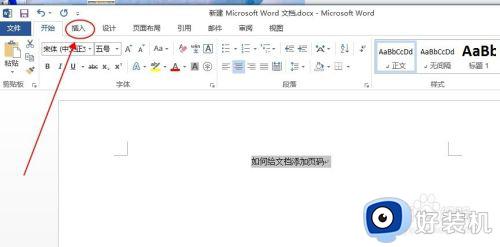
2.在“插入”菜单栏上面找到,如图所示的“文档部件”。

3.选择“文档部件”出现下拉框,点击“域”。
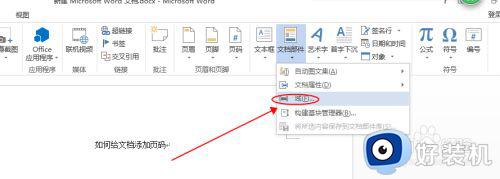
4.按照上面的步骤,出现如下“对话框”,把输入法切换成英文,然后直接按键盘上的 “P”键,单机“确定”,此刻,第几页就做好了。
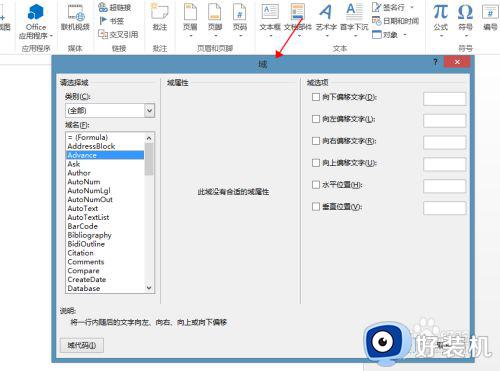
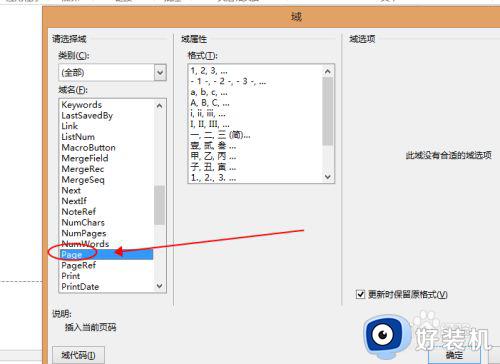
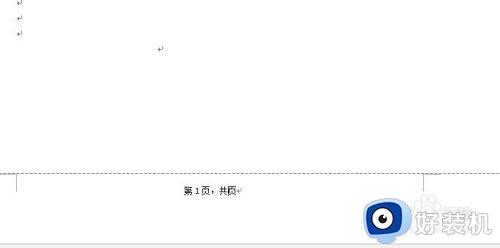
5.下面再看看怎么做 “共几页“;重复上面操作,按键盘上的 “ N“,如图所示找到 NumPages,然后点击 ”确定“,至此插入页码完成。
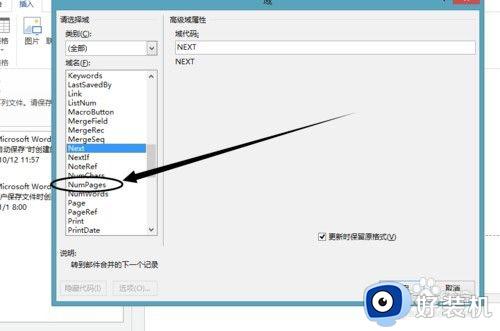
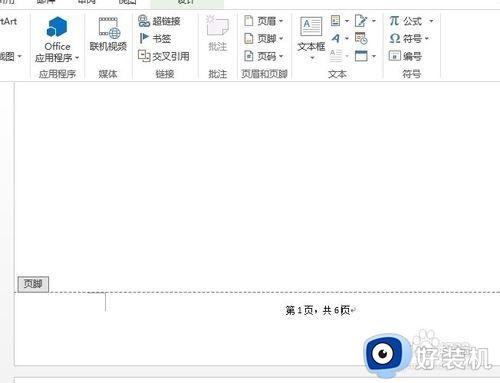
以上就是小编告诉大家的word2019设置第几页共几页页码设置方法的全部内容,有需要的用户就可以根据小编的步骤进行操作了,希望能够对大家有所帮助。
word2019怎么插入第几页共几页页码 word2019如何设置第几页共几页页码相关教程
- 怎样在word中插入页码第几页共几页 word怎么设置页码第几页共多少页
- 如何设置页码第几页共几页 怎么设置页码第几页共几页
- word怎么添加页码第几页共几页 word页码如何设置第几页共几页
- word页码如何设置第几页共几页 word怎么加第几页共几页的页码
- word文档怎么设置页码为第几页共几页 word如何设置页码为第几页共几页
- 页脚第几页共几页怎么弄 页脚第几页共几页怎么设置
- 页码如何设置成第几页共几页 页码怎么设置第几页共几页
- 设置页码第几页共几页方法 设置页码第几页共几页怎么弄
- word页码怎么修改第几页共几页 word如何设置页码为第几页共几页
- 页码如何设置成第几页共几页 页码怎么设置第几页共几页
- 电脑无法播放mp4视频怎么办 电脑播放不了mp4格式视频如何解决
- 电脑文件如何彻底删除干净 电脑怎样彻底删除文件
- 电脑文件如何传到手机上面 怎么将电脑上的文件传到手机
- 电脑嗡嗡响声音很大怎么办 音箱电流声怎么消除嗡嗡声
- 电脑我的世界怎么下载?我的世界电脑版下载教程
- 电脑无法打开网页但是网络能用怎么回事 电脑有网但是打不开网页如何解决
电脑常见问题推荐
- 1 b660支持多少内存频率 b660主板支持内存频率多少
- 2 alt+tab不能直接切换怎么办 Alt+Tab不能正常切换窗口如何解决
- 3 vep格式用什么播放器 vep格式视频文件用什么软件打开
- 4 cad2022安装激活教程 cad2022如何安装并激活
- 5 电脑蓝屏无法正常启动怎么恢复?电脑蓝屏不能正常启动如何解决
- 6 nvidia geforce exerience出错怎么办 英伟达geforce experience错误代码如何解决
- 7 电脑为什么会自动安装一些垃圾软件 如何防止电脑自动安装流氓软件
- 8 creo3.0安装教程 creo3.0如何安装
- 9 cad左键选择不是矩形怎么办 CAD选择框不是矩形的解决方法
- 10 spooler服务自动关闭怎么办 Print Spooler服务总是自动停止如何处理
